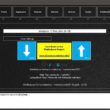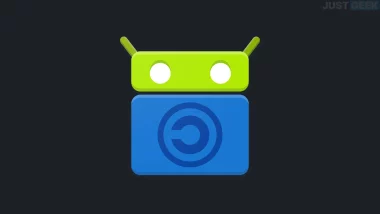Pokémon GO est un jeu free-to-play en réalité augmentée pour smartphone Android et iOS. Il a été créé conjointement par The Pokémon Company, Nintendo et Niantic.
Tout comme dans les autres épisodes de la série, le but du jeu est de capturer des Pokémons et de combattre dans des arènes, mais la petite nouveauté de cette application pour smartphone, c’est que vous devrez vous déplacer de ville en ville pour espérer les attraper tous. Lorsqu’un Pokémon sera à proximité de vous, votre smartphone va se mettre à vibrer. Il vous suffira alors d’utiliser une Pokéball pour tenter de le capturer.
À noter que votre terminal devra disposer d’un capteur GPS afin que l’application puisse vous faire évoluer sur la carte virtuelle du jeu.
Pour l’heure, le jeu est uniquement disponible en Australie, au Japon et aux États-Unis. Il verra le jour très prochainement en France et partout ailleurs. Mais si vous trépignez d’impatience de l’essayer, eh bien sachez que c’est tout à fait possible. Vous pouvez d’ores et déjà télécharger le jeu Pokémon Go en français sur la toile sous forme de fichier .APK.
Comment télécharger puis installer Pokémon Go sur votre smartphone Android ou iPhone ?
Installer Pokémon Go sur Android
- Avant toute chose, vous devez autoriser votre smartphone Android à installer des applications provenant de sources externes (en dehors du Google Play). Pour ce faire, suivez mon tutoriel qui se trouve à cette adresse.
- Téléchargez le fichier APK de Pokémon Go en suivant ce lien (bouton Download), puis transférer le sur votre mobile. À noter que vous pouvez télécharger le fichier .APK directement depuis votre smartphone en suivant ce même lien.
- Une fois l’application téléchargée, il ne vous restera plus qu’à la lancer pour que l’installation se fasse.
C’est tout 😉
Installer Pokémon Go sur iPhone (iOS) Astuce 1
- Sur iPhone, commencez par télécharger l’application Pokémon Go en suivant ce lien (bouton Download now). Une fenêtre pop-up devrait alors s’ouvrir vous demandant si vous souhaitez installer l’application. Validez puis patientez.
- Une fois que cela est fait, rendez-vous dans les paramètres de votre iPhone pour faire confiance à l’éditeur : puis accédez au chemin suivant : Réglages > Général > Profil > Faire confiance à l’éditeur ou Réglages > Général > Gestion des appareils > Yestech Technology Joint Stock > Approuver / faire confiance / se fier
Installer Pokémon Go sur iPhone (iOS) Astuce 2
- Ouvrez App Store depuis l’écran d’accueil de votre smartphone.
- Une fois ouvert, descendez tout en bas de la fenêtre jusqu’à voir votre identifiant Apple. Appuyez dessus, puis touchez « Se déconnecter« .
- Ensuite, allez dans les Réglages de votre iPhone. Allez dans Général, Langue et région, Région, puis choisissez États-Unis. Patientez quelques instants le temps du changement.
- Retournez ensuite dans l’App Store, puis créez un nouveau compte sur le magasin US. Accédez ensuite à la fiche de Pokémon Go sur l’App Store US depuis votre iPhone. Touchez le bouton Get, puis le bouton Install.
Vous pouvez ensuite rebasculer sur votre compte français.
C’est tout 😉
[MàJ du 24/07/2016] Après avoir été maintes fois repoussé, c’est aujourd’hui, dimanche 24 juillet 2016 que le jeu Pokémon GO est officiellement disponible en France sur le Google Play et l’App Store.
Vous pouvez dès maintenant télécharger l’application officielle de Pokémon GO en utilisant les liens ci-dessous :
- Télécharger l’application officielle de Pokémon Go pour Android
- Télécharger l’application officielle de Pokémon Go pour iPhone/iPad
À noter que si vous aviez auparavant téléchargé l’application sous forme de fichier APK (Android) et que vous téléchargez aujourd’hui l’application officielle, votre progression dans le jeu ne sera bien évidemment pas réinitialisée. Vous reprendrez votre partie là où vous vous étiez arrêté.